VLC Media Player áttekintés és legjobb alternatívák Windows és Mac számára
A VLC Media Player egy globális médialejátszó multiplatformon. Átfogó formátum-támogatást és videó streaming / konvertáló / szerkesztő funkciókat kaphat. Sok pozitív észrevétel van a VLC Media Player-rel kapcsolatban. Egyesek azonban úgy gondolják, hogy a VLC Media Player túlértékelt. A VLC Media Player nem olyan jó, mint mások leírják. A VLC Media Player a legjobb? A válasz megtalálásához ellenőrizze a következő VLC Media Player áttekintést. Sőt, kaphat néhány szép VLC Media Player alternatívát a multimédia fájlok zökkenőmentes lejátszásához is.

OLDAL TARTALMA
Írás előtt hogyan teszteljük a szoftvert a bejegyzésekhez:
Jogi nyilatkozat: A weboldalunkon található összes tartalom szerkesztői csapatunkhoz tartozó emberek által írt. Írás előtt mélyreható kutatást végzünk a témában. Ezután 1-2 napig tart az eszközök kiválasztása és tesztelése. A szoftvereket eszköz- és rendszerkövetelmények, funkciók, használati tapasztalatok stb. alapján teszteljük. Tesztünk átfogóbbá tétele érdekében áttekintő webhelyeket is megtekintünk, mint például a G2, Trustpilot stb., hogy összegyűjtsük a valós felhasználói tapasztalatokat referenciaként.
1. rész: VLC Media Player áttekintés
Íme néhány elfogulatlan vélemény a VLC Media Player szoftverről. Részletesen megtudhatja, mi a VLC Media Player, mit kaphat / nem kaphat a VLC Media Player, és egyéb kérdéseket.
A VLC Media Player áttekintése
• Többplatformos
A VLC Media Player egy ingyenes és nyílt forráskódú médialejátszó, amely szinte minden platformon fut. A VLC Media Player Windows, Mac, iOS, Android és Linux rendszerre biztonságosan letölthető a weboldaláról vagy a hivatalos áruházakból.
• Multimédia
Az erőteljes bemeneti adathordozóknak és formátumok támogatásának köszönhetően a VLC Media Player segítségével lejátszhatja a legnépszerűbb médiafájlokat. A közös videó- és hangformátumok ellenére is használja a VLC Media Playert a Blu-ray lejátszásához, DVD-k, audio CD-k, VCD-k és más streaming protokollok.
• Biztonságos és ingyenesen használható
A VLC Media Player teljesen ingyenesen használható. Nincs kémprogram, csomag, hirdetések vagy felhasználói nyomkövetés a VLC Media Playerrel történő lejátszás előtt / alatt / után.
VLC Media Player profik
- A VLC Player képes média fájlok, lemezek, webkamerák, eszközök és streamek ingyenes lejátszására multiplatformon.
- Játsszon minden formátumot, beleértve az MPEG-1/2, DivX 1/2/3/4/5/6, MPEG-4, ASP, MPEG Layer 1/2/3, Vorbis, DTS stb.
- Videó / hang konvertálása, feliratok szinkronizálása, video / hang szűrése és egyéb effektusok alkalmazása.
- Hardver dekódolás. A hordozó betöltése gyors.
- Támogatás képernyőfelvétel VLC-vel Médialejátszó.
VLC Media Player Cons
- A VLC videolejátszó kezelőfelülete nem egyszerű.
- A VLC nem képes lejátszani sérült vagy befejezetlen videókat.
- Néhány video- és hangformátumhoz továbbra is le kell töltenie a kodekeket.
- A VLC Player összeomlik lejátszás közben, vagy alkalmanként felirat beszúrása közben.
- A VLC használatával nagy hangerővel rendelkező videók lejátszása károsítja a hangszórókat.

2. rész: Top 5 VLC Media Player alternatíva Windows és Mac számára
A felhasználóbarát felület és az instabil médialejátszási problémák miatt a VLC Media Player nem olyan jó. Ha sima audiovizuális élményt szeretne szerezni, akkor kipróbálhatja a következő médialejátszókat is. Ezek nagyon ajánlott VLC Media Player Windows, Mac, iOS és Android alternatívákhoz.
1. legjobb: Vidmore Player - Videók és lemezek lejátszása, amit a VLC nem tud lejátszani
A VLC nem tudja lejátszani a DRM által védett Blu-ray és DVD lemezeket. Ha zökkenőmentes Blu-ray és DVD lejátszást szeretne, Vidmore Player lehet a legjobb VLC alternatíva. Mindenféle lemez, mappa és ISO fájl támogatott. Élvezheti a DVD és Blu-ray filmeket HD képminőséggel és veszteségmentes hanghatással. Az intuitív kezelőfelület és a könnyen használható opciók minden felhasználó számára barátságosak.
- Játssza le a legújabb Blu-ray vagy DVD lemezeket, mappákat és ISO fájlokat veszteségmentesen.
- Nyisson meg minden típusú videót, beleértve a 4K UHD és az 1080p / 720p HD videókat is.
- A videolejátszás élményének testreszabásához navigációs menü támogatást és testreszabható vezérlőket kínál.
- Szerezd meg a térhatású hanghatást a fejlett hangkódolási technológiákkal.
- Állítsa be a képeffektusokat, készítsen pillanatfelvételeket, változtasson feliratokat, váltson hangsávokat és élvezze a zökkenőmentes lejátszást.

Top 2: Windows Media Player - CD és DVD írása VLC Alternative segítségével
A Windows Media Player előre telepítve van a Windows számítógépekre és a Windows mobilalapú eszközökre. A Windows Media Player 12 használatával ingyenesen játszhat le videókat és hangokat a Windows 7 rendszeren. Ezenkívül CD-ket és DVD-ket is írhat a Windows Media Player használatával a Windows számítógépen. Ez egy olyan új szolgáltatás, amelyet nem kaphat meg a VLC lejátszó a Mac vagy a Windows rendszerhez. Ezenkívül a Windows Movie Maker programot használhatja ingyenes VLC videószerkesztő alternatívaként a Windows számára.
Előnyök:
- Hozzon létre lejátszási listákat, és keverje össze a különböző albumok dalait.
- Ripeljen CD-t ingyen, anélkül, hogy bármi mást telepítene.
- Játsszon Blu-ray-t a Windows Media Player segítségével.
Hátrányok:
- Az MP3 és a Windows Media Audio a kimeneti hangformátumok választása.
- A Windows Media Player korlátozott hangminőségi lehetőségeket kínál.
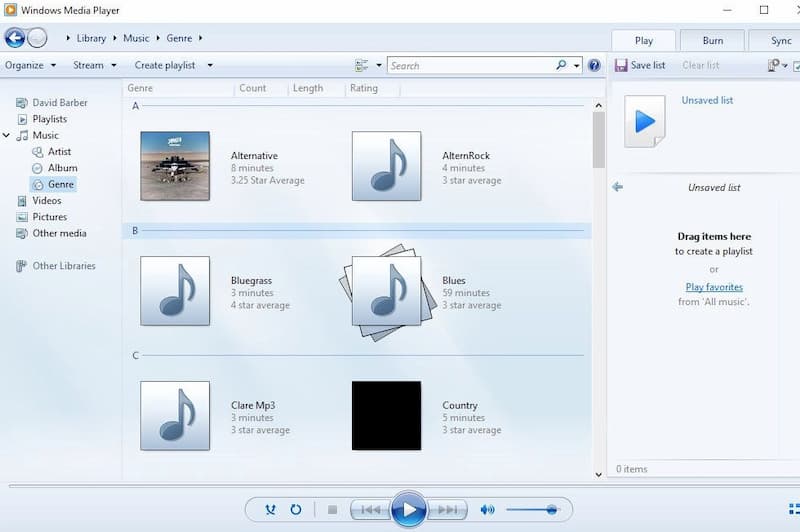
A legjobb 3: Fotók - VLC Player Free Alternative for Windows 10
A Photos alkalmazás egy ingyenes VLC Media Player for Windows 10 alternatíva, amelyet fontolóra vehet. A Képek alatt nemcsak képeket, hanem videókat is megnyithat a Windows 10 rendszeren. A Windows 10 Fotók alkalmazásban van egy beépített Videoszerkesztő alkalmazás. A fényképek segítségével rövid idő alatt könnyedén létrehozhat videókat. A VLC lejátszóval összehasonlítva a Photos jobb felülettel rendelkezik.
Előnyök:
- Játsszon, szerkesszen és osszon meg videókat ingyen a Windows 10 rendszeren.
- Videók vágása a nem kívánt klipek törléséhez a Windows rendszeren.
Hátrányok:
- Nincs arccímkézési funkció.
- Hiányzik a panoráma varrás vagy a szelektív fókusz támogatás.
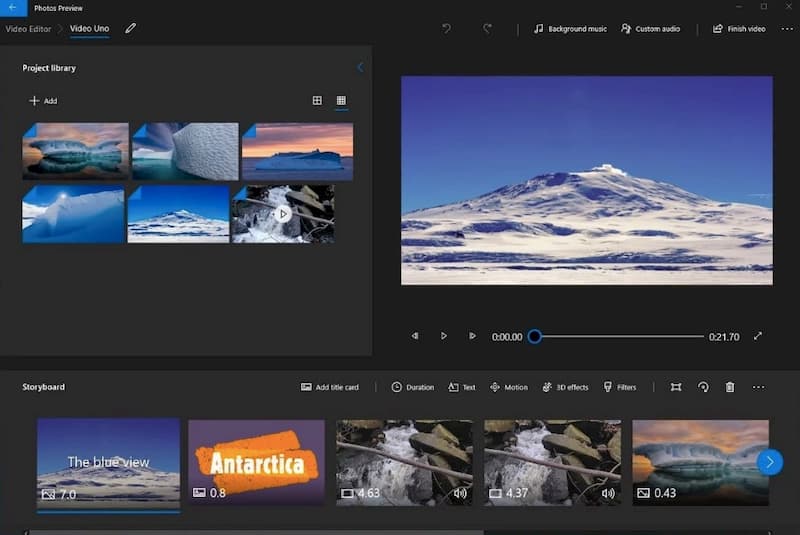
4 legjobb: QuickTime Player - A VLC Media Player jó versenytársa a Mac-hez
A QuickTime Player az ingyenes VLC alternatívája lehet a Mac számára is. A legtöbb videót és zenefájlt közvetlenül lejátszhatja Mac-en. Ezenkívül a beépített QuickTime képernyőfelvételi funkciók jobban működnek, mint a VLC képernyőrögzítők. A QuickTime Player alkalmazásban ingyenesen rögzíthet Mac, iPhone és iPad képernyő videókat és hangokat.
Előnyök:
- Játsszon kiváló minőségű és 1/2 / 3x gyorsabb médiafájlokat.
- Nézze meg a helyi és az online streaming videókat Mac-en.
Hátrányok:
- Frissítenie kell a QuickTime Pro-ra a videószerkesztő és -felvételi funkcióinak feloldásához.
- Nem működik a közös feliratfájlokkal.

Top 5: MPlayerX - Ingyenes és nyílt forráskódú VLC alternatíva
Mivel az MPlayerX ingyenes és nyílt forráskódú médialejátszó, gyakran összehasonlítják a VLC-vel. Többplatformos videókat nézhet extra pluginok vagy kodekek nélkül. Az automatikus feliratfelismerő és -konvertáló funkció zökkenőmentesen szinkronizálja a feliratot.
Előnyök:
- Könnyű és ingyenes médialejátszó a VLC helyett Windows, Mac, Linux, iOS és Android rendszereken.
- Kompatibilis legyen az Apple Remote programmal. A videó lejátszását távolról is vezérelheti.
Hátrányok:
- Az MPlayerX a Mac App Store-ban elavult. Manuálisan frissítenie kell az MPlayerX szoftvert a legújabb verzióra.
- Az MPlayerX letöltési csomag mellékelt szoftvert tartalmaz. Vigyáznia kell, és manuálisan törölnie kell a nem kívánt programok kijelölését.
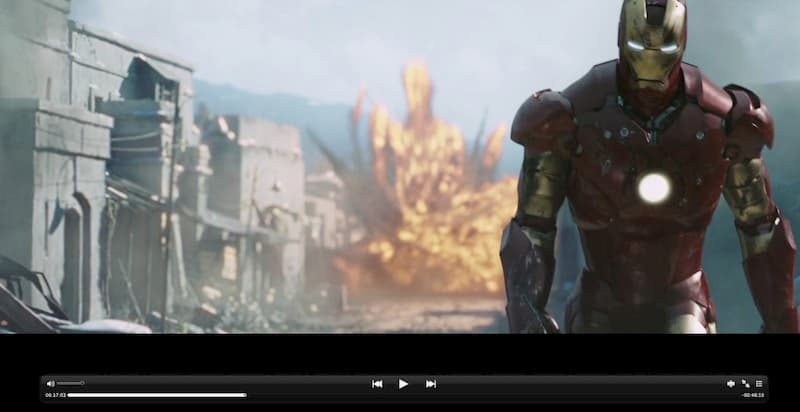
3. rész: A VLC Media Player gyakran ismételt kérdései
Milyen VLC Media Player hordozható alternatívákat válasszon?
Ha mobil alternatívákra vágyik VLC-re, akkor megnézheti a GOM Player, MX Player, BS Player, GPlayer, Dice Player, Winamp, KMPlayer és még sok mást. Ezek a video- és audiolejátszók alternatívák a VLC Media Player alkalmazással.
Hogyan lehet kijavítani a VLC villogását vagy villogását?
A VLC videó villódzási problémája meglehetősen gyakori az NVIDIA grafikus adaptereken, HDMI-csatlakozóval rendelkező projektorokkal. A VLC képernyő villogásának leállításához lépjen a következőre: preferenciák. Választ Videó majd váltani direct3d11 nak nek direkt3d9. Vagy választhat preferenciák utána Bemenetek / kodekek letiltani hw dekódolás.
Miért nem nyílik meg a VLC és hogyan lehet javítani?
Előfordulhat, hogy a VLC regisztrációs és beállítási folyamata nem fejeződik be. Először törölje a VLC telepítő mappáját. Később eltávolíthatja és újratelepítheti a VLC Media Player programot. Indítsa újra a számítógépet, és nézze meg, hogy a VLC nem nyílik-e meg.
A VLC egy ingyenes médialejátszó és szerkesztő, amelyet érdemes kipróbálni. Sőt, a piacon számos más nagy teljesítményű médialejátszó is található. Ha nem elégedett a VLC hátrányaival, jobb választást kaphat a fenti VLC Media Player alternatívák közül.
Fájl lejátszás
-
VLC
-
Videó lejátszó
-
Audio lejátszó

